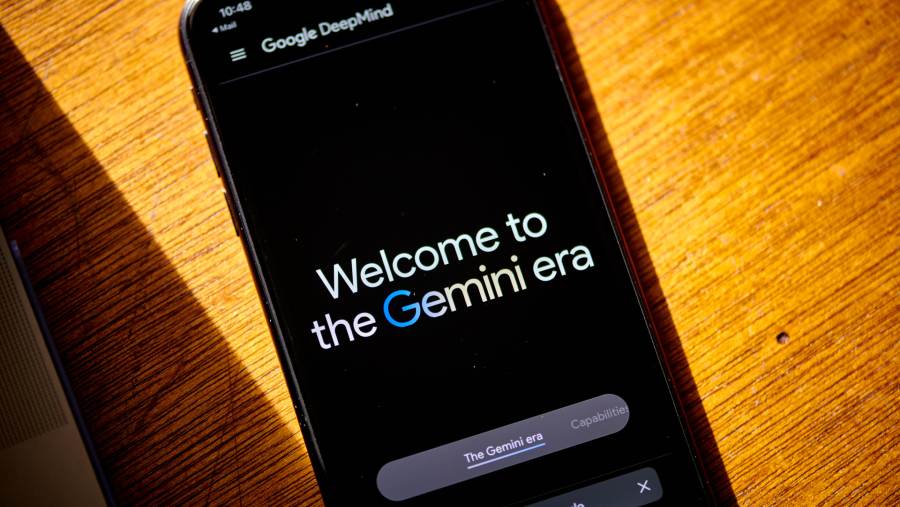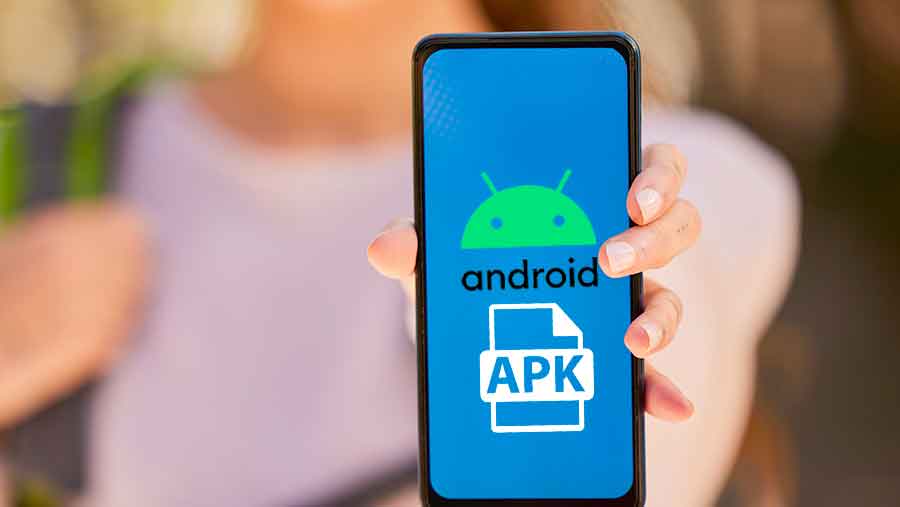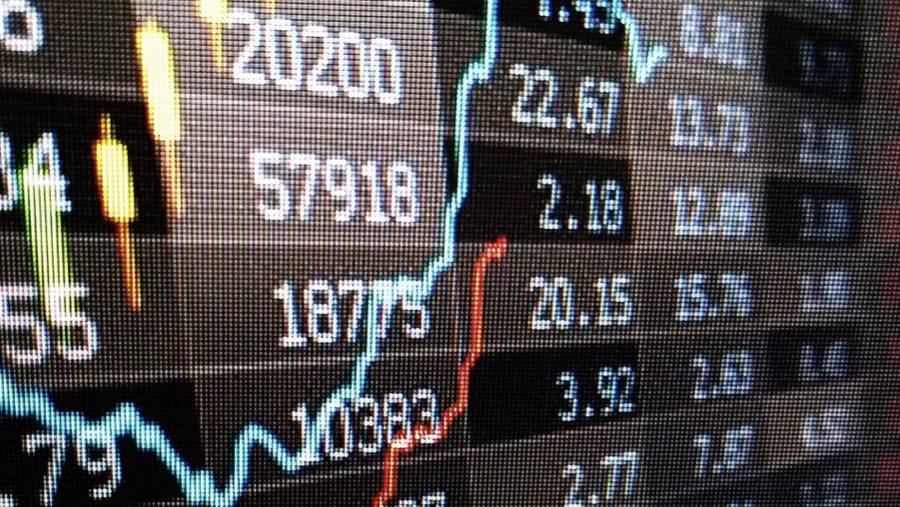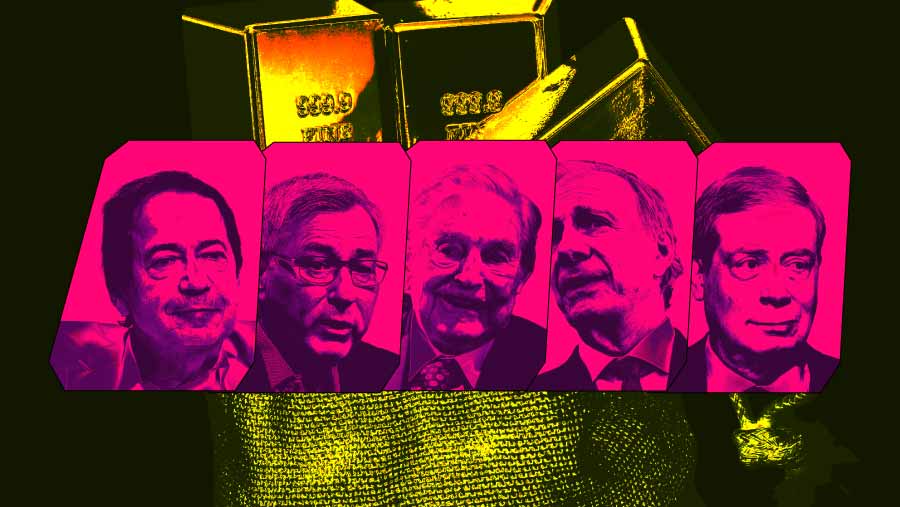Memori HP Android Penuh? Ini Cara Kosongkan Tanpa Hapus Aplikasi
Referensi
20 September 2024 09:32
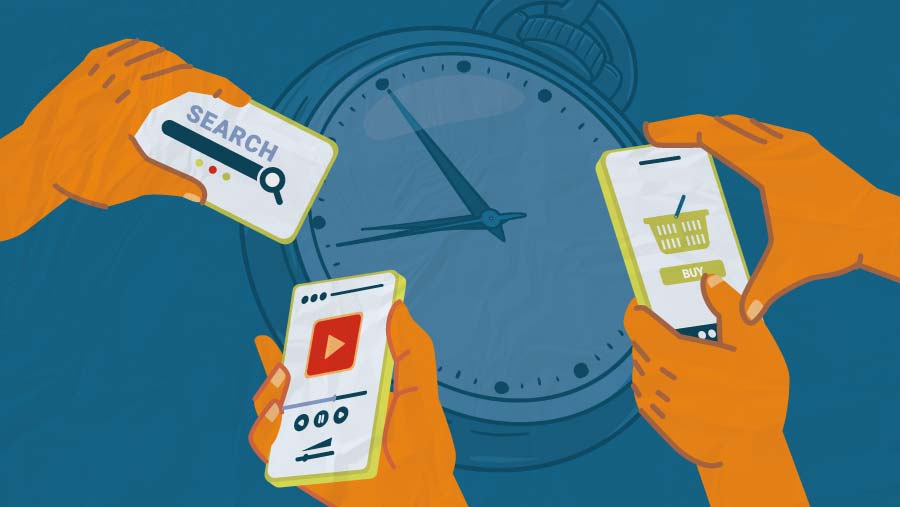
Bloomberg Technoz, Jakarta - Memori HP Android yang penuh sering kali menjadi masalah bagi banyak pengguna. Hal ini seringkali disebabkan oleh jumlah aplikasi yang terus bertambah, sehingga memori perangkat cepat terisi. Jika tidak ditangani dengan baik, kapasitas memori yang penuh dapat mengganggu performa HP dan menghambat aktivitas sehari-hari.
Untungnya, ada beberapa metode efisien untuk mengosongkan memori HP Android tanpa harus menghapus aplikasi satu per satu. Berikut adalah beberapa cara yang bisa Anda coba.
1. Mengarsipkan Aplikasi Menggunakan Fitur "Automatically Archive Apps"
Google telah menyediakan fitur canggih yang dapat membantu Anda mengelola memori perangkat. Fitur ini bernama "Automatically Archive Apps" yang tersedia di Google Play Store. Dengan fitur ini, Anda dapat mengarsipkan aplikasi yang jarang digunakan tanpa harus menghapusnya. Arsip ini dilakukan secara otomatis dan tidak akan mengambil kapasitas memori di perangkat Anda.
Langkah-langkah Mengaktifkan Fitur "Automatically Archive Apps":
-
Buka aplikasi Google Play Store.
-
Pilih Pengaturan (Settings).
-
Masuk ke bagian Umum (General).
-
Pilih Arsipkan aplikasi secara otomatis (Automatically archive apps).
Dengan fitur ini, aplikasi yang jarang digunakan akan diarsipkan secara otomatis, sehingga Anda tidak perlu khawatir memori penuh.
2. Mengelola Penyimpanan WhatsApp untuk Mengosongkan Memori
WhatsApp sering kali menjadi salah satu penyebab utama memori penuh, terutama karena foto, video, dan file dari grup yang menumpuk. Untuk menghindari masalah penyimpanan penuh, Anda bisa melakukan beberapa langkah berikut.
Mengatur Pengunduhan Media Otomatis di WhatsApp:
-
Buka aplikasi WhatsApp.
-
Pilih Pengaturan (Settings).
-
Pilih Penyimpanan dan data (Storage and data).
-
Di bagian bawah, pilih Unduh otomatis media (Media auto-download) dan matikan opsi untuk Foto, Audio, Video, dan Dokumen.
Menghapus Chat dan Media di WhatsApp:
-
Menghapus Chat: Anda bisa menghapus chat yang tidak diperlukan untuk membebaskan ruang.
-
Pada tab Chat, ketuk Opsi lainnya (ikon titik tiga) > Setelan (Settings).
-
Tekan Data dan Penyimpanan (Data and Storage) > Kelola Penyimpanan (Manage Storage).
-
Anda dapat melihat ruang yang digunakan dan menghapus chat berdasarkan ukuran dan jenis media.
-
Menghapus Foto dan Video:
-
Pada tab Chat, klik Opsi lainnya > Setelan (Settings).
-
Tekan menu Data dan Penyimpanan > Kelola Penyimpanan.
-
Pilih opsi untuk menghapus media berukuran besar, media yang sering diteruskan, atau berdasarkan ruang chat tertentu.
-
Pilih item yang ingin dihapus dan klik Hapus.